1、在EXCEL中,打开【出差费用报销表.XLSX】后,如下图所示。

3、在EXCEL中,打开【出差费用报销表.XLSX】后,选择【H4】单元格,在编辑栏中输入“=SUM((C4+D4+E4)*B4,F4,G4)”如下图所示。
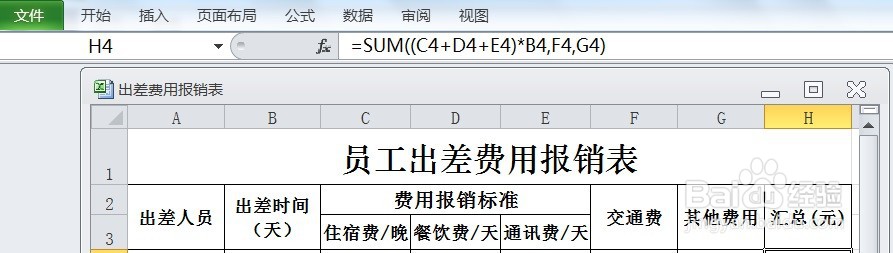
5、在EXCEL中,打开【出差费用报销表.XLSX】后,选择【H4】单元格,在编辑栏中输入“=SUM((C4+D4+E4)*B4,F4,G4)”,按【ENTER】键后,再选择【H4:H13】单元格区域,再【CTRL+D】即可计算出差费用报销表中的【汇总】资料了,如下图所示。

